Behöver du hjälp att stänga av din nya iPhone?
Har du nyligen skaffat din första iPhone och känner dig lite förvirrad över hur du ska stänga av den? Om du har försökt trycka på sidoknappen utan att få upp stäng-av-skärmen, behöver du inte oroa dig. Det är faktiskt inte så svårt som det verkar! Det finns faktiskt flera olika sätt att stänga av din iPhone, och vi kommer att gå igenom dem alla i detalj. Vi kommer att visa dig hur du stänger av din iPhone med hjälp av både fysiska knappar, Inställningar, Siri, eller via Kontrollcenter. Läs vidare för att bli en expert på hur du hanterar din iPhone.
1. Stäng av din iPhone med de fysiska knapparna
Om du har en iPhone X eller en nyare modell med Face ID, så aktiverar en tryckning på sidoknappen (som även kallas strömknappen) Siri istället för att öppna stäng-av-menyn. Så, hur gör man för att stänga av sin iPhone?
Börja med att trycka och hålla ned både sidoknappen och antingen volym upp- eller volym ner-knappen. När du ser stäng-av-reglaget, släpp knapparna och dra reglaget åt höger. Enligt Apple tar hela processen ungefär 30 sekunder.
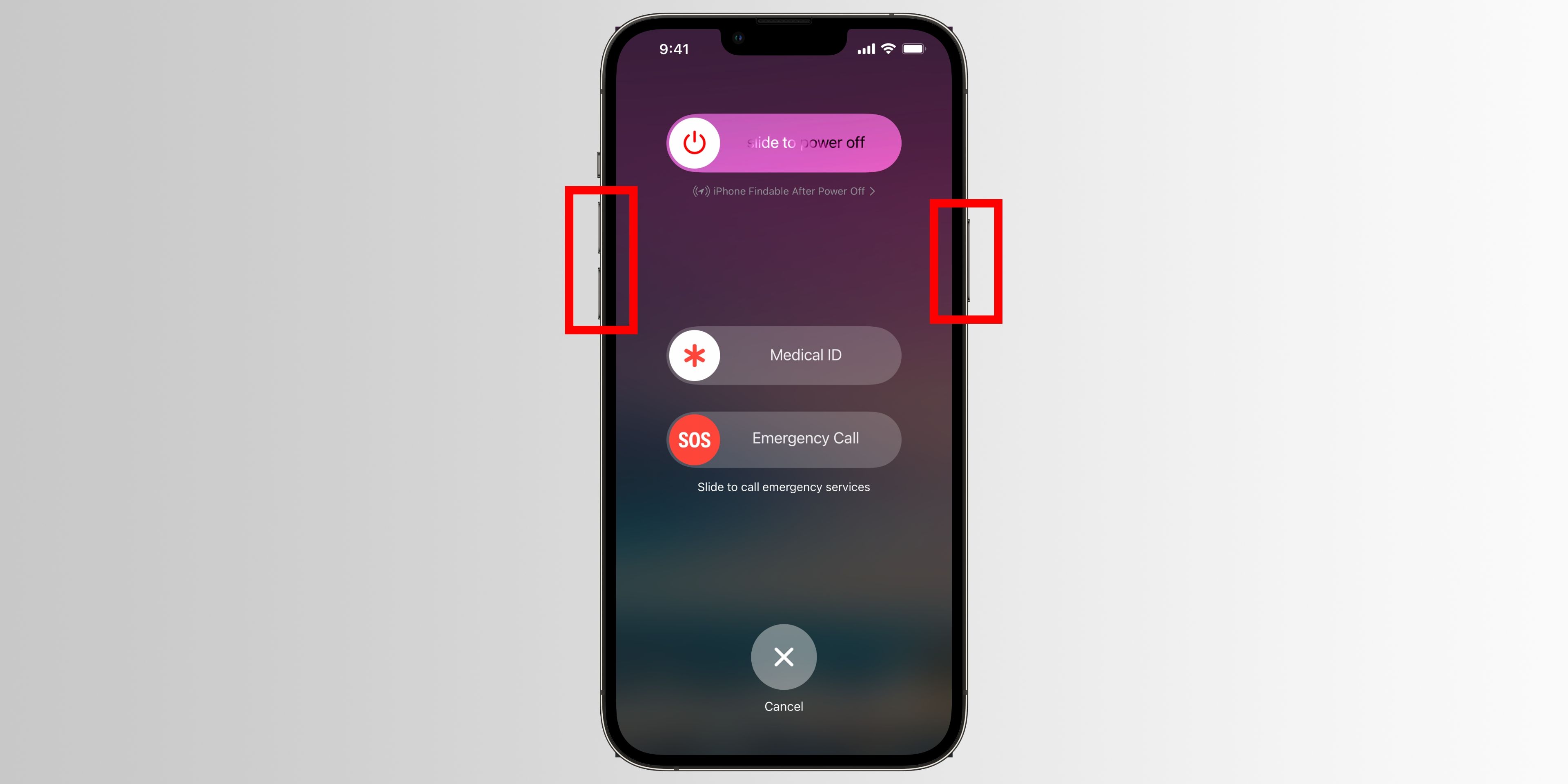
Du kan även snabbt trycka och släppa volym upp-knappen, sedan volym ner-knappen, och därefter hålla in sidoknappen tills Apple-loggan dyker upp. Denna metod tvingar din iPhone att starta om direkt och stänger alla aktiva appar. Detta kan liknas vid att dra ut sladden till en dator, så använd det bara om din iPhone har låst sig.
2. Stäng av din iPhone via Kontrollcenter
Från och med iOS 18 har du möjlighet att stänga av din iPhone direkt från det nya Kontrollcenter. Det är en praktisk lösning om de fysiska knapparna på din iPhone inte skulle fungera som de ska.
För att göra detta, svep nedåt från det övre högra hörnet av skärmen för att öppna Kontrollcenter. Håll sedan in strömbrytarsymbolen i det övre högra hörnet. När avstängningsreglaget visas, drar du det åt höger för att stänga av din iPhone.
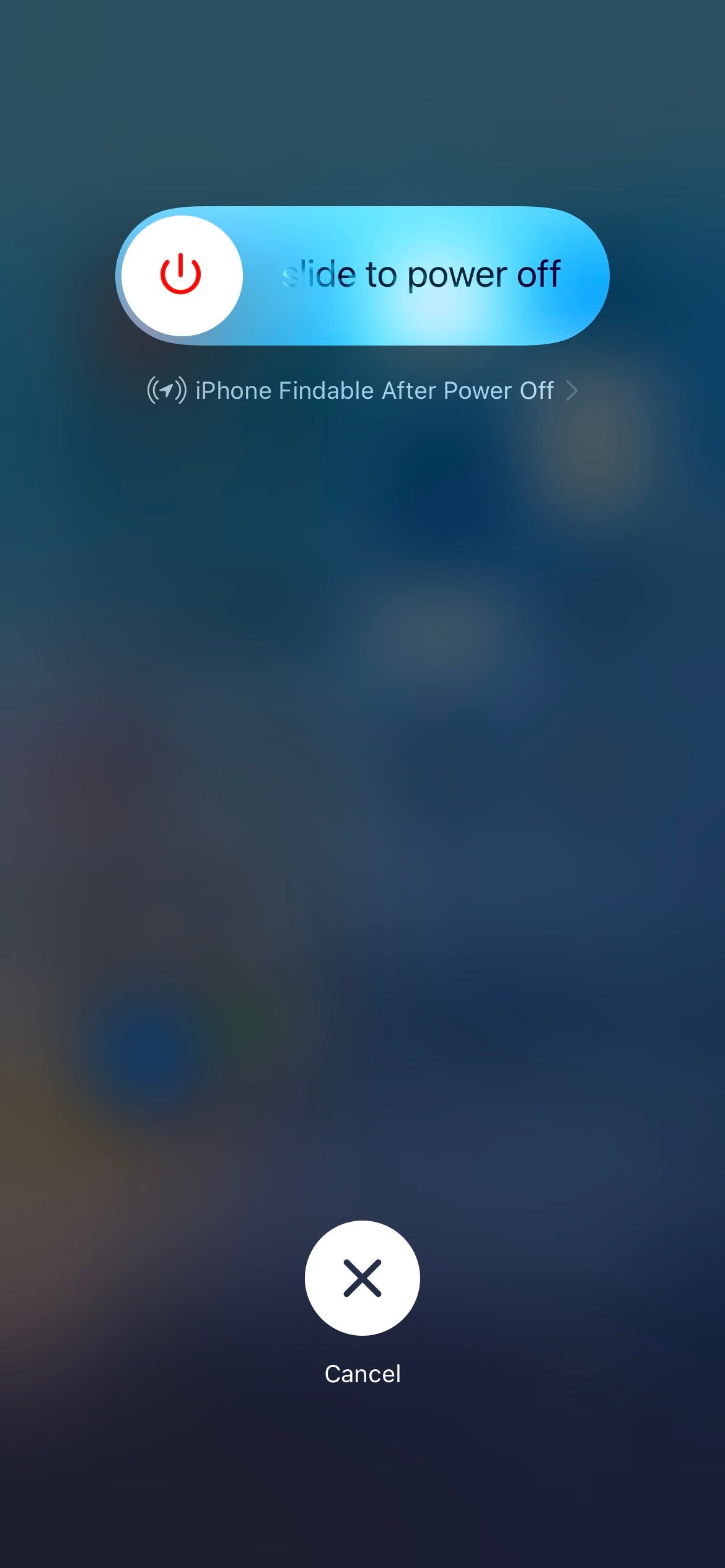
3. Använd Siri för att stänga av din iPhone
Apples röstassistent kan stänga av vilken iPhone som helst med ett enkelt talat kommando. Säg bara ”Hej Siri, stäng av min iPhone”, och bekräfta genom att säga ”Ja” eller trycka på ”Stäng av” i meddelandet som visas.
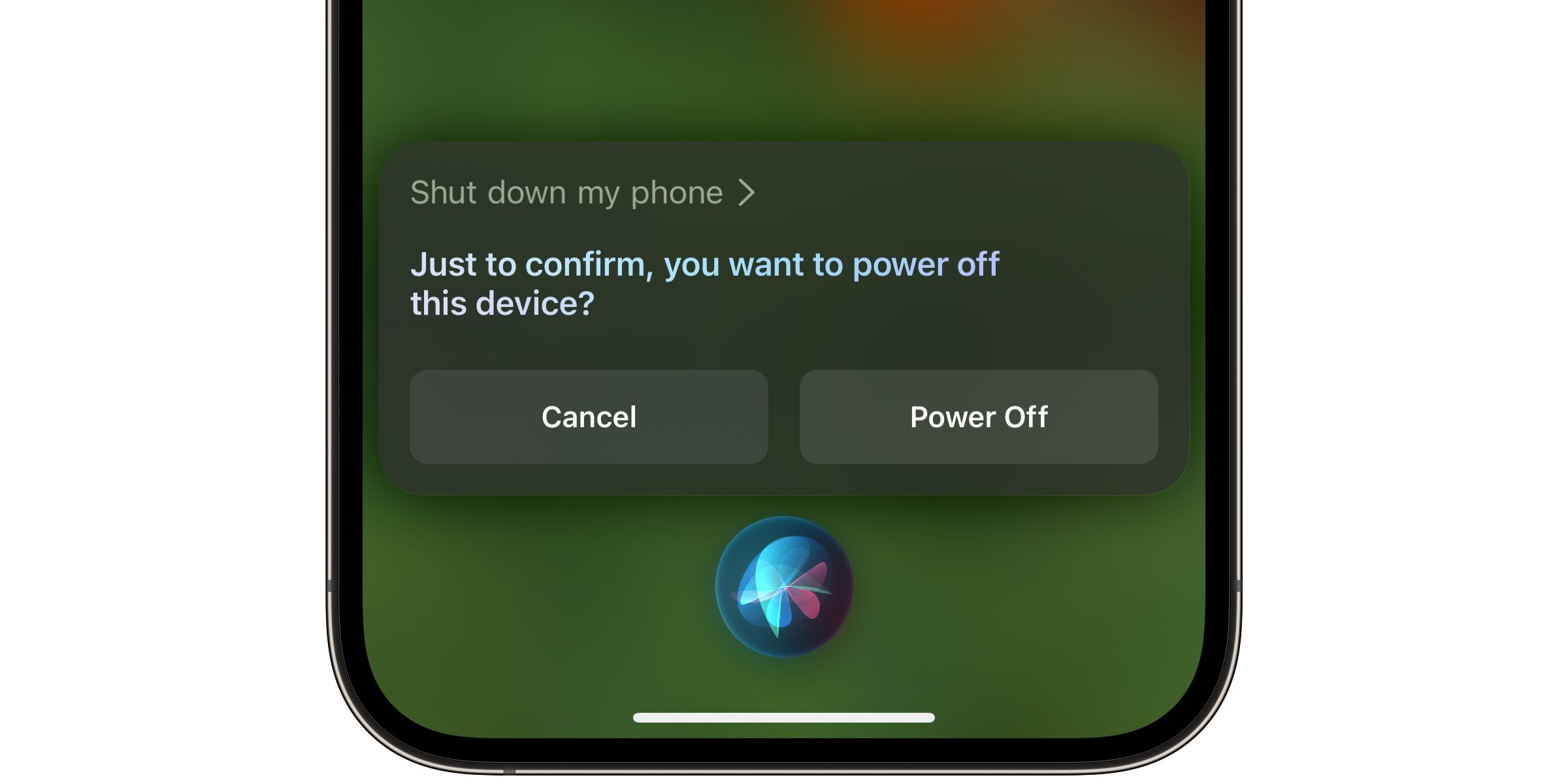
Detta fungerar även om din iPhone är i flygplansläge, då avstängning är en av de åtgärder som Siri kan utföra utan internetanslutning.
4. Stäng av din iPhone via Inställningar
Ett annat sätt att stänga av din iPhone utan att behöva använda de fysiska knapparna är genom appen Inställningar. Navigera till Inställningar > Allmänt > Stäng av och dra i reglaget för att bekräfta.
5. Så stänger du av en iPhone som inte svarar
Även om det finns flera sätt att stänga av din iPhone kan problem uppstå om din enhet inte reagerar på knapptryckningar eller om skärmen inte svarar. I sådana situationer kan du behöva vänta tills batteriet laddas ur helt.
Om problemet kvarstår efter omstart, bör du tvinga din iPhone att starta om och eventuellt återställa den i återställningsläge med hjälp av en dator.
Det är inte nödvändigt att starta om din iPhone speciellt ofta, men att göra det åtminstone en gång per vecka kan vara fördelaktigt. En snabb omstart avslutar alla öppna appar, rensar minnet och laddar om iOS, vilket kan lösa problem med prestanda, batteritid och mjukvara. Det kan vara en god idé att memorera några av dessa metoder, eller alla, för att underlätta när du vill stänga av din iPhone.